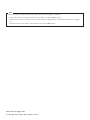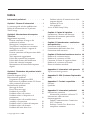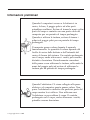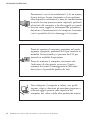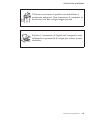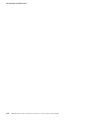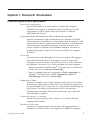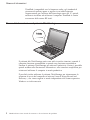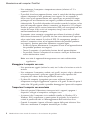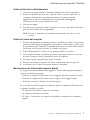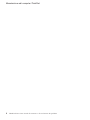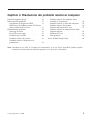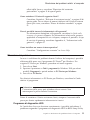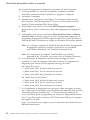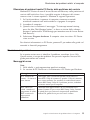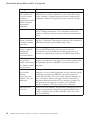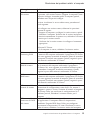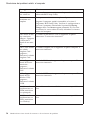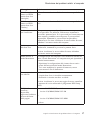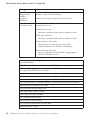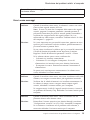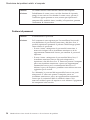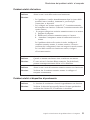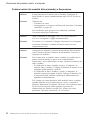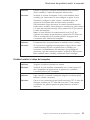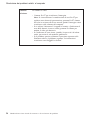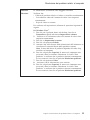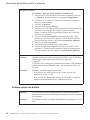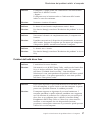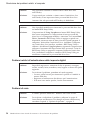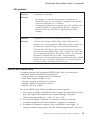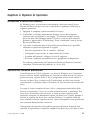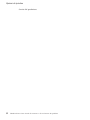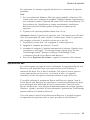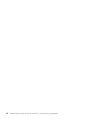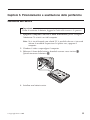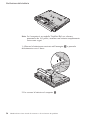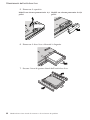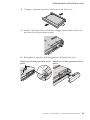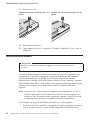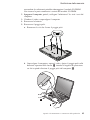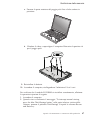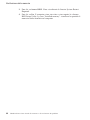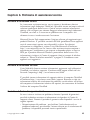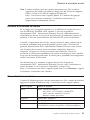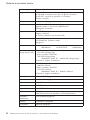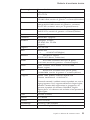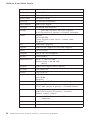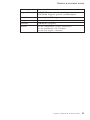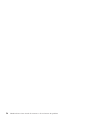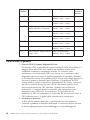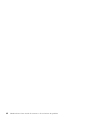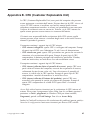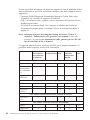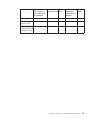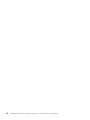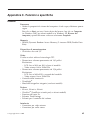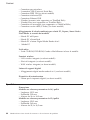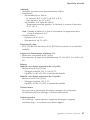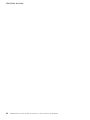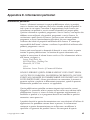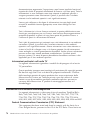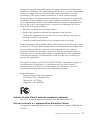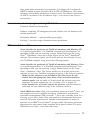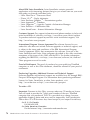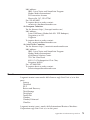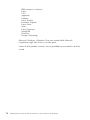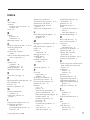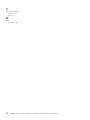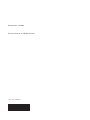ThinkPad
®
R61 e R61e
Guida
all’assistenza e alla risoluzione dei
problemi


ThinkPad
®
R61 e R61e
Guida
all’assistenza e alla risoluzione dei
problemi

Nota
Prima di utilizzare queste informazioni e il prodotto cui sono allegate, consultare:
v Guida sulla sicurezza e la garanzia inclusa nel pacchetto con questa pubblicazione.
v Informazioni correlate al wireless in Access Help in linea e Appendice D, “Informazioni particolari”, a pagina
69.
v Informazioni sulle norme inclusa nel pacchetto con questa pubblicazione.
Prima edizione (Mggio 2007)
© Copyright Lenovo 2007. Tutti i diritti riservati.

Indice
Informazioni preliminari . . . . . . . .v
Capitolo 1. Ricerca di informazioni . . . .1
La presente guida ed altre pubblicazioni . . .1
Ricerca di informazioni con il pulsante
ThinkVantage . . . . . . . . . . . .2
Capitolo 2. Manutenzione del computer
ThinkPad . . . . . . . . . . . . .3
Suggerimenti importanti . . . . . . . .3
Prestare attenzione al luogo e alle
condizioni di utilizzo . . . . . . . .3
Maneggiare il computer con cura . . . .4
Trasportare il computer con accortezza . .4
Maneggiare con cautela i supporti di
memoria e le unità . . . . . . . . .5
Prestare attenzione nell’impostazione delle
password . . . . . . . . . . . .5
Altri importanti suggerimenti . . . . .5
Pulizia del coperchio del computer . . . .6
Pulizia della tastiera dell’elaboratore . . .7
Pulizia del video del computer . . . . .7
Manutenzione del lettore delle impronte
digitali . . . . . . . . . . . . .7
Capitolo 3. Risoluzione dei problemi relativi
al computer . . . . . . . . . . . .9
Domande frequenti (FAQ) . . . . . . .10
Rilevazione dei problemi . . . . . . . .11
Programma di diagnostica HDD . . . .11
Rilevazione di problemi tramite PC-Doctor
dalla partizione del servizio . . . . . .13
Risoluzione dei problemi . . . . . . . .13
Messaggi di errore . . . . . . . . .13
Errori senza messaggi . . . . . . . .19
Problemi di password . . . . . . . .20
Problemi relativi alla tastiera . . . . .21
Problemi relativi al dispositivo di
puntamento . . . . . . . . . . .21
Problemi relativi alla modalità Attesa
(standby) o Sospensione . . . . . . .22
Problemi relativi al video del computer . .23
Problemi relativi alla batteria . . . . .26
Problemi dell’unità disco fisso . . . . .27
Problemi relativi all’autenticazione delle
impronte digitali . . . . . . . . .28
Problemi di avvio . . . . . . . . .28
Altri problemi . . . . . . . . . .29
Avvio di BIOS Setup Utility . . . . . . .29
Capitolo 4. Opzioni di ripristino . . . . .31
Introduzione a Rescue and Recovery . . . .31
Ripristino del contenuto preinstallato . . .31
Ripristino dei dati . . . . . . . . . .33
Capitolo 5. Potenziamento e sostituzione
delle periferiche . . . . . . . . . .35
Sostituzione della batteria . . . . . . .35
Potenziamento dell’unità disco fisso . . . .38
Sostituzione della memoria . . . . . . .42
Capitolo 6. Richiesta di assistenza tecnica 49
Richiesta di assistenza tecnica . . . . . .49
Richiesta di assistenza sul Web . . . . . .49
Contattare il Centro di supporto clienti . . .49
Richiesta di assistenza nel mondo . . . . .51
Elenco di telefono mondiale . . . . . . .51
Appendice A. Informazioni sulla garanzia 57
Tipi di servizio di garanzia . . . . . . .58
Appendice B. CRU (Customer Replaceable
Unit) . . . . . . . . . . . . . .61
Appendice C. Funzioni e specifiche . . .65
Funzioni . . . . . . . . . . . . .65
Specifiche . . . . . . . . . . . . .66
Appendice D. Informazioni particolari . . .69
Informazioni particolari . . . . . . . .69
Informazioni particolari sull’uscita TV . .70
Informazioni sulle emissioni
elettromagnetiche . . . . . . . . . .70
Federal Communications Commission
(FCC) Statement . . . . . . . . .70
Industry Canada Class B emission
compliance statement . . . . . . . .71
© Copyright Lenovo 2007 iii

Avis de conformité à la réglementation
d’Industrie Canada . . . . . . . . .71
Dichiarazione di conformità relativa alle
direttive EMC dell’Unione Europea . . .72
Japanese VCCI Class B statement . . . .72
Dichiarazioni WEEE UE . . . . . . . .72
Informazioni particolari per gli utenti degli
Stati Uniti . . . . . . . . . . . . .73
IBM Lotus Software Offer . . . . . . .73
Marchi . . . . . . . . . . . . . .75
Indice . . . . . . . . . . . . . .77
iv ThinkPad
®
R61 e R61e Guida all’assistenza e alla risoluzione dei problemi

Informazioni preliminari
Quando il computer è acceso o la batteria è in
carica, la base, il poggia polsi e ed altre parti
potrebbero scaldarsi. Evitare di tenere le mani o altre
parti del corpo a contatto con una parte calda del
computer per un periodo di tempo prolungato.
Quando si utilizza la tastiera, evitare di tenere i
palmi sul poggia polsi per un periodo di tempo
prolungato.
Il computer genera calore durante il normale
funzionamento. La quantità di calore dipende dal
livello di carica della batteria o dall’intensità del
carico di lavoro del sistema. Un contatto prolungato
con il corpo, anche attraverso i vestiti, può causare
disturbi o bruciature. Periodicamente concedersi
delle pause e non utilizzare la tastiera, sollevando le
mani dal poggia polsi ed evitare di utilizzare la
tastiera per un periodo di tempo prolungato.
Quando l’adattatore CA viene collegato alla presa
elettrica e al computer, questo genera calore. Non
porre l’adattatore in contatto con qualsiasi parte del
corpo mentre lo si utilizza. Non utilizzare mai
l’adattatore ca per scaldare il corpo. Il contatto
prolungato con il corpo, anche attraverso i vestiti,
potrebbe causare bruciature.
© Copyright Lenovo 2007 v

Posizionare i cavi di un adattatore CA, di un mouse,
di una tastiera, di una stampante o di un qualsiasi
altro dispositivo elettronico o linea di comunicazione
in modo che non possano essere calpestati, perforati,
schiacciati dal computer o da altri oggetti o in modo
che non siano soggetti a trattamenti che potrebbero
disturbare il funzionamento del computer. Forzando
i cavi è possibile che li si danneggi o li si rompa.
Prima di spostare il computer, procedere nel modo
seguente: spegnerlo, premere Fn+F4 per inserirlo in
modalità Attesa (standby) o premere Fn+F12 per
inserirlo in modalità Sospensione.
Prima di muovere il computer, assicurarsi che
l’indicatore di stato power sia acceso. Questo
consente di evitare il danneggiamento dell’unità
disco fisso e la possibile perdita dei dati.
Non sottoporre il computer a cadute, urti, graffi,
torsioni, colpi o vibrazioni né esercitare pressione o
collocare oggetti pesanti sulla superficie del
computer, del video e delle altre periferiche esterne.
Informazioni preliminari
vi ThinkPad
®
R61 e R61e Guida all’assistenza e alla risoluzione dei problemi

Utilizzare una borsa di qualità con imbottitura e
protezione adeguata. Non conservare il computer in
una borsa o in una valigia troppo piccola.
Evitare il versamento di liquidi sul computer e non
utilizzarlo in prossimità di acqua per evitare scosse
elettriche.
Informazioni preliminari
Informazioni preliminari vii

Informazioni preliminari
viii ThinkPad
®
R61 e R61e Guida all’assistenza e alla risoluzione dei problemi

Capitolo 1. Ricerca di informazioni
La presente guida ed altre pubblicazioni
Istruzioni di configurazione
fornisce informazioni su come togliere l’imballo del computer
ThinkPad
®
ed eseguire le procedure iniziali. Include una serie di
suggerimenti rivolti ai nuovi utenti ed introduce il software
preinstallato da Lenovo
™
.
La presente Guida all’assistenza e alla risoluzione dei problemi
fornisce informazioni sulla manutenzione del computer ThinkPad,
sulla risoluzione dei problemi, su alcune procedure di ripristino, sulla
richiesta di assistenza e sulla garanzia del computer. Le informazioni
sulla risoluzione dei problemi riportate in questo manuale sono
relative soltanto a problemi che potrebbero impedire all’utente di
accedere alla guida in linea Access Help, preinstallata sul computer
ThinkPad.
Access Help
è un manuale in linea dettagliato che fornisce risposte alla maggior
parte delle domande relative al computer, risulta di aiuto nella
configurazione di strumenti e funzioni precaricati o nella risoluzione
dei problemi. Per aprire Access Help, procedere nel modo seguente:
v Premere il pulsante ThinkVantage
®
. In Quick Links in Productivity
Center, fare clic su Access on-system help.
v Fare clic su Start, spostare il puntatore su Tutti i programmi (in
Windows
®
2000 per alcuni modelli, Programmi); quindi su
ThinkVantage. Fare clic su Access Help.
Productivity
Center
fornisce un semplice accesso agli strumenti software ed ai siti chiave
della Lenovo, eliminando la necessità di altri manuali di riferimento.
Per aprire Productivity Center, fare clic sul pulsante ThinkVantage blu
sulla tastiera. Per ulteriori informazioni sull’uso del pulsante
ThinkVantage, consultare “Ricerca di informazioni con il pulsante
ThinkVantage” a pagina 2.
Guida sulla sicurezza e la garanzia
include istruzioni generali sulla sicurezza e la Garanzia limitata
completa della Lenovo.
Informazioni sulle norme
costituisce un supplemento a questa guida. Da leggere prima di
utilizzare le funzioni wireless sul computer ThinkPad. Il computer
© Copyright Lenovo 2007 1

ThinkPad è compatibile con le frequenze radio e gli standard di
sicurezza di qualsiasi paese o regione in cui abbia ottenuto
l’approvazione per l’utilizzo della tecnologia senza fili. E’, quindi,
necessario installare ed utilizzare il computer ThinkPad in stretta
osservanza delle norme RF locali.
Ricerca di informazioni con il pulsante ThinkVantage
Il pulsante blu ThinkVantage può essere utile in molte situazioni, quando il
computer funziona normalmente e quando non funziona normalmente.
Premere il pulsante ThinkVantage per attivare Productivity Center; è possibile
quindi accedere alle illustrazioni informative e alle istruzioni semplificate per
iniziare ad utilizzare il computer in modo produttivo.
È possibile inoltre utilizzare il pulsante ThinkVantage per interrompere la
sequenza di avvio del computer ed attivare l’area di lavoro Rescue and
Recovery
™
, che viene eseguita in modo indipendente dal Sistema operativo
Windows e risulta nascosta.
Ricerca di informazioni
2 ThinkPad
®
R61 e R61e Guida all’assistenza e alla risoluzione dei problemi

Capitolo 2. Manutenzione del computer ThinkPad
Sebbene il computer sia stato progettato per essere durevole e affidabile in
condizioni normali di lavoro, è necessario maneggiarlo con cura. Attenendosi
ai suggerimenti riportati di seguito, sarà possibile ottenere le massime
prestazioni dal computer.
Suggerimenti importanti
Prestare attenzione al luogo e alle condizioni di utilizzo
v Quando il computer è acceso oppure la batteria è in carica, la base, il
poggia polsi ed altre parti potrebbero scaldarsi. Evitare di tenere le mani, il
grembo o altre parti del corpo a contatto con una parte calda del computer
per un periodo di tempo prolungato. Quando si utilizza la tastiera, evitare
di tenere i palmi delle mani sul poggia polsi per un periodo di tempo
prolungato.
Il computer genera calore durante il normale funzionamento. La quantità di
calore dipende dall’attività del sistema e dal livello di carica della batteria.
Il contatto prolungato con il corpo, anche attraverso i vestiti, potrebbe
causare disturbi o bruciature. Non utilizzare la tastiera per un periodo di
tempo prolungato: concedersi di tanto in tanto delle pause sollevando le
mani dal poggia polsi.
v Quando l’adattatore ca è collegato ad una presa elettrica e al computer,
questo genera calore. Non porre l’adattatore in contatto con qualsiasi parte
del corpo mentre lo si utilizza. Non utilizzare mai l’adattatore ca per
scaldare il corpo. Il contatto prolungato con il corpo, anche attraverso i
vestiti, può causare bruciature.
v Instradare i cavi di un adattatore ca, di un mouse, di una tastiera, di una
stampante o di qualsiasi altra periferica elettrica, o linee di comunicazione,
in modo che non vengano schiacciati dalla macchina o da altri oggetti, non
ci si cammini sopra o non ci si inciampi, o in modo che non siano soggetti a
trattamenti che potrebbero disturbare il funzionamento del computer.
Forzando i cavi è possibile che li si danneggi o li si rompa.
v Evitare il versamento di liquidi sul computer e non utilizzarlo in prossimità
di acqua per evitare scosse elettriche.
v Conservare i materiali di imballaggio fuori dalla portata dei bambini per
evitare il rischio di soffocamento.
v Tenere il computer lontano da magneti, telefoni cellulari attivi, apparecchi
elettrici o altoparlanti (circa 13 cm).
© Copyright Lenovo 2007 3

v Non sottoporre il computer a temperature estreme (inferiori a 5°C o
superiori a 35°C).
v È possibile che alcune apparecchiature, come le ventole dei desktop portatili
oppure i depuratori d’aria, producano ioni negativi. Se un computer si
trova vicino a tali apparecchiature ed è esposto per un periodo di tempo
prolungato all’aria contenente ioni negativi, potrebbe accumulare cariche
elettrostatiche. È possibile disperdere tali cariche toccando la tastiera o altre
parti del computer oppure tramite i connettori sui dispositivi I/O collegati.
Anche se questo tipo di scarica elettrostatica (ESD) non corrisponde ad una
scarica del corpo o dei vestiti sul computer, crea gli stessi rischi di
malfunzionamento del computer.
Il computer viene concepito e progettato per ridurre al minimo gli effetti
della carica elettrostatica. È possibile che una carica elettrostatica superiore
ad un certo limite aumenti il rischio di ESD. Di conseguenza, quando si
utilizza il computer vicino ad un’apparecchiatura che potrebbe produrre
ioni negativi, prestare particolare attenzione a quanto segue:
– Evitare di esporre direttamente il computer all’aria di un’apparecchiatura
che potrebbe produrre ioni negativi.
– Tenere il computer e le periferiche lontano da tali apparecchiature.
– Se possibile, fornire il computer di una messa a terra per facilitare una
scarica elettrostatica sicura.
Nota:
non tutte le apparecchiature generano una carica elettrostatica
significativa.
Maneggiare il computer con cura
v Non posizionare oggetti (inclusa la carta) tra il video e la tastiera o sotto la
tastiera.
v Non sottoporre il computer a cadute, urti, graffi, torsioni, colpi o vibrazioni
né esercitare pressione o collocare oggetti pesanti sulla superficie del
computer, del video e delle altre periferiche esterne.
v Il video del computer è progettato per essere utilizzato formando
all’apertura un angolo leggermente superiore a 90 gradi. Evitare di aprire il
video oltre 180 gradi, poiché si potrebbe danneggiare il perno del computer.
Trasportare il computer con accortezza
v Prima di spostare l’elaboratore, rimuovere tutti i supporti, spegnere i
dispositivi collegati al computer e scollegare i cavi.
v Assicurarsi che il computer sia in modalità standby in Windows XP e
Windows 2000, sospensione o spento prima di spostarlo. In tal modo si
eviterà la perdita dei dati o il danneggiamento dell’unità disco fisso.
v Quando il computer è aperto, afferrarlo sempre dalla parte inferiore. Non
sollevare o mantenere il computer tenendolo per il video.
Manutenzione del computer ThinkPad
4 ThinkPad
®
R61 e R61e Guida all’assistenza e alla risoluzione dei problemi

v Per proteggere l’elaboratore dagli urti utilizzare una borsa con imbottitura
adeguata. Non conservare il computer in una borsa o in una valigia troppo
strette.
Maneggiare con cautela i supporti di memoria e le unità
v Se il computer viene fornito con un’unità minidisco, evitare di inserire i
minidischi in maniera non corretta e di attaccare più etichette o etichette
che non aderiscono bene, poiché potrebbero rimanere nell’unità.
v Se il computer viene fornito con un’unità ottica, evitare di toccare la
superficie del disco o le lenti del vassoio.
v Prima di chiudere il vassoio dell’unità CD o DVD, assicurarsi di aver
posizionato correttamente il CD o il DVD nel vassoio dell’unità.
v Quando si installa l’unità disco fisso, l’unità minidisco o ottica, seguire le
istruzioni fornite con l’hardware ed esercitare una pressione solo sui punti
dell’unità indicati.
Prestare attenzione nell’impostazione delle password
v Ricordare le proprie password. Le password del responsabile o dell’unità
disco fisso, Lenovo se dimenticate, non possono essere reimpostate dal
fornitore di assistenza autorizzato ed è necessario sostituire l’unità disco
fisso.
Altri importanti suggerimenti
v Il modem del computer può utilizzare solo una linea telefonica analogica o
una linea PSTN (Public-Switched Telephone Network). Non collegare il
modem ad una linea PBX (Private Branch eXchange) oppure ad un altro
tipo di estensione digitale, poiché ciò potrebbe danneggiarlo. Le linee
telefoniche analogiche vengono spesso utilizzate in abitazioni private,
mentre le linee telefoniche digitali vengono utilizzate in alberghi ed uffici.
Per informazioni relative al tipo di linea telefonica utilizzata, rivolgersi alla
compagnia telefonica.
v Il computer potrebbe disporre sia di un connettore Ethernet sia di un
connettore per il modem. In tal caso, assicurarsi di collegare il cavo di
comunicazione al connettore appropriato.
v Registrare i prodotto ThinkPad presso Lenovo (visitare il sito Web
all’indirizzo: http://www.lenovo.com/register). Questa operazione consente
di rintracciare più facilmente il computer in caso di smarrimento o furto. La
registrazione consente inoltre a Lenovo di inviare notifiche a proposito di
eventuali informazioni tecniche e aggiornamenti.
v Solo un tecnico autorizzato ThinkPad deve smontare e riparare
l’elaboratore.
v Non modificare i fermi del video né applicarvi del nastro adesivo per
mantenerlo aperto o chiuso.
Manutenzione del computer ThinkPad
Capitolo 2. Manutenzione del computer ThinkPad 5

v Non capovolgere il computer mentre l’adattatore CA è inserito. Questo
movimento potrebbe danneggiare il connettore dell’adattatore.
v Spegnere il computer in caso di rimozione di un dispositivo dal relativo
alloggiamento o verificare che il dispositivo sia sostituibile a sistema acceso
o inattivo.
v Se si scambiano le unità nel computer, reinstallare le mascherine di plastica
(se fornite).
v Quando non vengono utilizzate, conservare le unità disco fisso, minidisco e
ottica esterne e amovibili nei relativi contenitori.
v Prima di installare una delle seguenti periferiche, toccare un tavolo di
metallo o un oggetto di metallo collegato con messa a terra. In questo modo
verrà dispersa l’elettricità statica accumulata dal corpo umano. L’elettricità
statica potrebbe danneggiare la periferica.
– Scheda PC
– ExpressCard
– Smart Card
– Scheda di memoria, ad esempio xD-Picture, SD, Memory Stick, e
MultiMediaCard
– Modulo di memoria
– PCI Express Mini Card
– Scheda CDC (Communication Daughter Card)
v Quando si trasferiscono dati a e da una scheda Flash Media, ad esempio
una scheda SD, non inserire il computer in modalità Attesa (Standby) o
Sospensione prima che l’operazione venga completata. Questo, infatti
potrebbe causare danni ai dati.
Pulizia del coperchio del computer
Per la pulizia occasionale del computer seguire i suggerimenti riportati di
seguito:
1. Preparare una miscela di un detergente delicato di uso comune ( che non
contenga polvere abrasiva o componenti chimici forti ad es. acidi o o
elementi alcalini). Utilizzare 5 misurini di acqua e 1 misurino di
detergente.
2. Utilizzare una spugna per assorbire il detergente diluito.
3. Strizzare la spugna per eliminare il liquido in eccesso.
4. Pulire il coperchio con la spugna, esercitando un movimento circolare
controllando che non goccioli.
5. Asciugare la superficie per rimuovere il detergente.
6. Sciacquare la spugna con acqua corrente.
7. Passare la spugna pulita sul coperchio.
8. Asciugare nuovamente la superficie con un panno pulito e morbido.
9. Attendere che la superficie sia completamente asciutta e rimuovere
qualsiasi fibra dal panno.
Manutenzione del computer ThinkPad
6 ThinkPad
®
R61 e R61e Guida all’assistenza e alla risoluzione dei problemi

Pulizia della tastiera dell’elaboratore
1. Utilizzare un panno pulito e morbido imbevuto di alcool isopropilico.
2. Pulire la superficie dei tasti con il panno. Pulire i tasti uno per uno, se
vengono puliti più tasti contemporaneamente, il panno potrebbe
agganciarsi in un tasto adiacente ed eventualmente danneggiarlo.
Assicurarsi di non versare liquidi tra i tasti.
3. Lasciare asciugare.
4. Per rimuovere eventuali residui e polvere tra i tasti, è possibile utilizzare il
getto di aria fredda dell’asciugacapelli.
Nota: Evitare di spruzzare la soluzione direttamente sul video o sulla
tastiera.
Pulizia del video del computer
1. Passare delicatamente un panno asciutto e morbido sul video. La pressione
esercitata dall’esterno dal pannello del computer sulla tastiera o sullo stick
di puntamento del TrackPoint
®
potrebbe provocare sul video delle macchie
localizzate simili a graffi dovute al contatto tra le parti.
2. Pulire delicatamente il video con un panno morbido e asciutto.
3. Se la macchia rimane, inumidire un panno con acqua corrente o con una
miscela di acqua e alcool isopropilico priva di impurità.
4. Strizzare il panno per eliminare tutto il liquido.
5. Passare nuovamente il panno sul video controllando che non goccioli.
6. Assicurarsi che il video sia asciutto prima di chiuderlo.
Manutenzione del lettore delle impronte digitali
Le seguenti azioni potrebbero danneggiare il lettore delle impronte digitali o
causare il malfunzionamento:
v Graffiare la superficie del lettore con un oggetto pesante e dotato di punta.
v Strisciare la superficie del lettore con le unghie o altri oggetti rigidi.
v Utilizzare o toccare il lettore con un dito sporco.
Se
si verifica una delle seguenti condizioni, pulire la superficie del lettore con
un panno morbido e asciutto:
v La superficie del lettore è sporca o macchiata.
v La superficie del lettore è umida.
v Di solito, il lettore non è in grado di registrare o autenticare le impronte
digitali.
Manutenzione del computer ThinkPad
Capitolo 2. Manutenzione del computer ThinkPad 7

Manutenzione del computer ThinkPad
8 ThinkPad
®
R61 e R61e Guida all’assistenza e alla risoluzione dei problemi

Capitolo 3. Risoluzione dei problemi relativi al computer
Domande frequenti (FAQ) . . . . . . .10
Rilevazione dei problemi . . . . . . . .11
Programma di diagnostica HDD . . . .11
Rilevazione di problemi tramite PC-Doctor
dalla partizione del servizio . . . . . .13
Risoluzione dei problemi . . . . . . . .13
Messaggi di errore . . . . . . . . .13
Errori senza messaggi . . . . . . . .19
Problemi di password . . . . . . . .20
Problemi relativi alla tastiera . . . . .21
Problemi relativi al dispositivo di
puntamento . . . . . . . . . . .21
Problemi relativi alla modalità Attesa
(standby) o Sospensione . . . . . . .22
Problemi relativi al video del computer . .23
Problemi relativi alla batteria . . . . .26
Problemi dell’unità disco fisso . . . . .27
Problemi relativi all’autenticazione delle
impronte digitali . . . . . . . . .28
Problemi di avvio . . . . . . . . .28
Altri problemi . . . . . . . . . .29
Avvio di BIOS Setup Utility . . . . . . .29
Nota: consultare Access Help se il sistema è in esecuzione e se Access Help è accessibile. Questo capitolo
contiene le informazioni da utilizzare quando Access Help non è accessibile.
© Copyright Lenovo 2007 9

Domande frequenti (FAQ)
Questa sezione contiene un elenco delle domande più frequenti e indica dove
trovare le risposte dettagliate. Per informazioni dettagliate relative a ciascuna
pubblicazione inclusa nel pacchetto con il computer ThinkPad, consultare “La
presente guida ed altre pubblicazioni” a pagina 1.
Quali precauzioni per la sicurezza devono essere seguite quando si utilizza
il computer ThinkPad?
Per informazioni dettagliate sulla sicurezza, consultare la Guida sulla
sicurezza e la garanzia separata.
Come impedire il verificarsi di problemi con il computer ThinkPad?
Consultare “Informazioni preliminari” a pagina v e Capitolo 2,
“Manutenzione del computer ThinkPad”, a pagina 3 in questa guida.
Ulteriori suggerimenti possono essere individuati nelle sezioni
riportate di seguito di Access Help:
v Prevenzione dei problemi
v Risoluzione dei problemi
Quali sono le principali caratteristiche hardware del nuovo computer
ThinkPad?
Consultare “Informazioni sul computer” in Access Help.
Dove è possibile trovare specifiche dettagliate per la macchina?
Consultare http://www.lenovo.com/think/support.
E’ necessario aggiornare una periferica oppure E’ necessario sostituire uno
dei seguenti elementi: l’unità disco fisso, la scheda PCI Express Mini, la
scheda MDC (Modem Daughter Card), la memoria, la tastiera o il poggia
polsi. Consultare Appendice B, “CRU (Customer Replaceable Unit)”, a
pagina 61 di questa guida per un elenco delle CRU (Customer
Replaceable Units) e per istruzioni sulla rimozione o la sostituzione
dei componenti.
Il computer non funziona correttamente.
Consultare “Risoluzione dei problemi” in Access Help. Questa guida
descrive solamente i problemi che possono impedire l’accesso al
sistema di guida in linea.
Dove si trovano i dischi di ripristino?
Il computer non viene fornito con un disco di ripristino o un disco
Windows. Per una descrizione dei metodi di ripristino alternativi
Risoluzione dei problemi relativi al computer
10 ThinkPad
®
R61 e R61e Guida all’assistenza e alla risoluzione dei problemi
La pagina si sta caricando...
La pagina si sta caricando...
La pagina si sta caricando...
La pagina si sta caricando...
La pagina si sta caricando...
La pagina si sta caricando...
La pagina si sta caricando...
La pagina si sta caricando...
La pagina si sta caricando...
La pagina si sta caricando...
La pagina si sta caricando...
La pagina si sta caricando...
La pagina si sta caricando...
La pagina si sta caricando...
La pagina si sta caricando...
La pagina si sta caricando...
La pagina si sta caricando...
La pagina si sta caricando...
La pagina si sta caricando...
La pagina si sta caricando...
La pagina si sta caricando...
La pagina si sta caricando...
La pagina si sta caricando...
La pagina si sta caricando...
La pagina si sta caricando...
La pagina si sta caricando...
La pagina si sta caricando...
La pagina si sta caricando...
La pagina si sta caricando...
La pagina si sta caricando...
La pagina si sta caricando...
La pagina si sta caricando...
La pagina si sta caricando...
La pagina si sta caricando...
La pagina si sta caricando...
La pagina si sta caricando...
La pagina si sta caricando...
La pagina si sta caricando...
La pagina si sta caricando...
La pagina si sta caricando...
La pagina si sta caricando...
La pagina si sta caricando...
La pagina si sta caricando...
La pagina si sta caricando...
La pagina si sta caricando...
La pagina si sta caricando...
La pagina si sta caricando...
La pagina si sta caricando...
La pagina si sta caricando...
La pagina si sta caricando...
La pagina si sta caricando...
La pagina si sta caricando...
La pagina si sta caricando...
La pagina si sta caricando...
La pagina si sta caricando...
La pagina si sta caricando...
La pagina si sta caricando...
La pagina si sta caricando...
La pagina si sta caricando...
La pagina si sta caricando...
La pagina si sta caricando...
La pagina si sta caricando...
La pagina si sta caricando...
La pagina si sta caricando...
La pagina si sta caricando...
La pagina si sta caricando...
La pagina si sta caricando...
La pagina si sta caricando...
La pagina si sta caricando...
La pagina si sta caricando...
-
 1
1
-
 2
2
-
 3
3
-
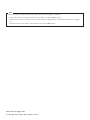 4
4
-
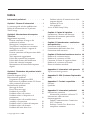 5
5
-
 6
6
-
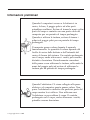 7
7
-
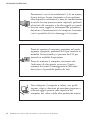 8
8
-
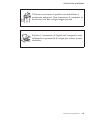 9
9
-
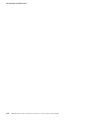 10
10
-
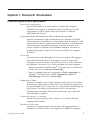 11
11
-
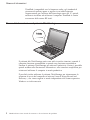 12
12
-
 13
13
-
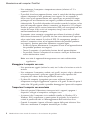 14
14
-
 15
15
-
 16
16
-
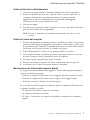 17
17
-
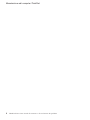 18
18
-
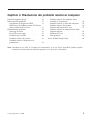 19
19
-
 20
20
-
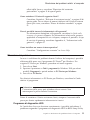 21
21
-
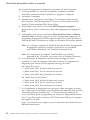 22
22
-
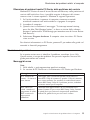 23
23
-
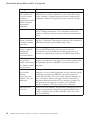 24
24
-
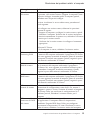 25
25
-
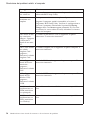 26
26
-
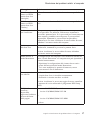 27
27
-
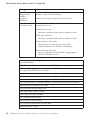 28
28
-
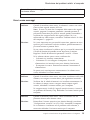 29
29
-
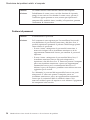 30
30
-
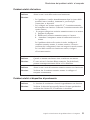 31
31
-
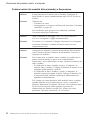 32
32
-
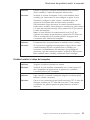 33
33
-
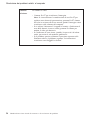 34
34
-
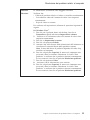 35
35
-
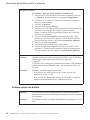 36
36
-
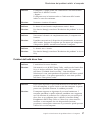 37
37
-
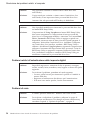 38
38
-
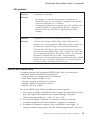 39
39
-
 40
40
-
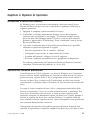 41
41
-
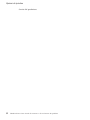 42
42
-
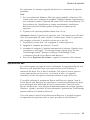 43
43
-
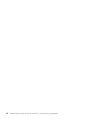 44
44
-
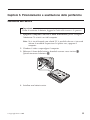 45
45
-
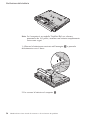 46
46
-
 47
47
-
 48
48
-
 49
49
-
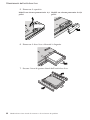 50
50
-
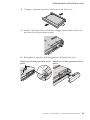 51
51
-
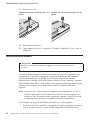 52
52
-
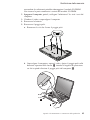 53
53
-
 54
54
-
 55
55
-
 56
56
-
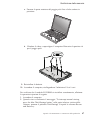 57
57
-
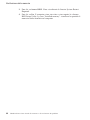 58
58
-
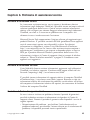 59
59
-
 60
60
-
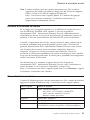 61
61
-
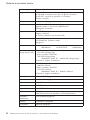 62
62
-
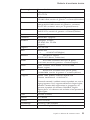 63
63
-
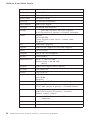 64
64
-
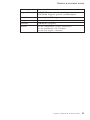 65
65
-
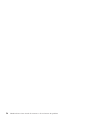 66
66
-
 67
67
-
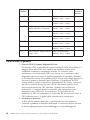 68
68
-
 69
69
-
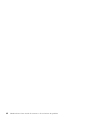 70
70
-
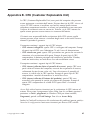 71
71
-
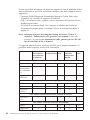 72
72
-
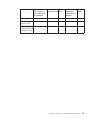 73
73
-
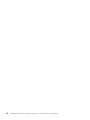 74
74
-
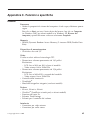 75
75
-
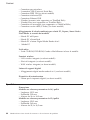 76
76
-
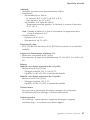 77
77
-
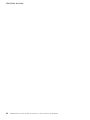 78
78
-
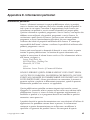 79
79
-
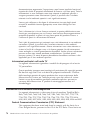 80
80
-
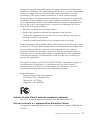 81
81
-
 82
82
-
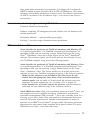 83
83
-
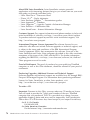 84
84
-
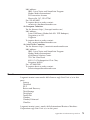 85
85
-
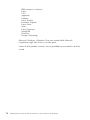 86
86
-
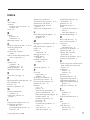 87
87
-
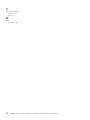 88
88
-
 89
89
-
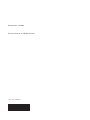 90
90
Lenovo ThinkPad R61 Troubleshooting Manual
- Tipo
- Troubleshooting Manual
- Questo manuale è adatto anche per
Documenti correlati
-
Lenovo THINKPAD X61 Guida All’assistenza E Alla Risoluzione Dei Problemi
-
Lenovo ThinkPad T400s Guida All’assistenza E Alla Risoluzione Dei Problemi
-
Lenovo ThinkPad G40 Series Istruzioni Sull’installazione
-
Lenovo ThinkPad Z60t Series Istruzioni Per L’installazione
-
Lenovo THINKPAD Z61P Guida All’assistenza E Alla Risoluzione Dei Problemi
-
Lenovo THINKPAD W700 Guida All’assistenza E Alla Risoluzione Dei Problemi
-
Lenovo ThinkPad T41P Istruzioni Sull’installazione
-
Lenovo 1866 - ThinkPad X41 Tablet Guida All’assistenza E Alla Risoluzione Dei Problemi
-
Lenovo ThinkPad Z60m Series Istruzioni Sull’installazione
-
Lenovo ThinkPad X60 Tablet Guida All’assistenza E Alla Risoluzione Dei Problemi